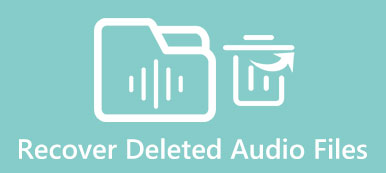Windowsでの音声録音は、XNUMX年前までは非常に困難な作業でした。 技術の進歩に伴い、 Windowsで音声を録音する これまで以上に自宅で7/8/10。 Googleでボイスレコーダーを検索すると、非常に長いリストが表示されます。 そのため、デバイスに適したソフトウェアを選択することが困難になります。 幸いなことに、この記事はトップリストを共有しているため、最適なツールを見つけて簡単に自分の声を録音できます。
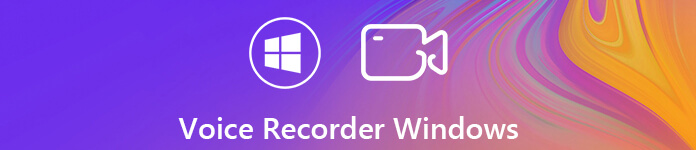
パート1:Windows 5のトップ10ボイスレコーダー
トップ1:Apeaksoftスクリーンレコーダー
Apeaksoft スクリーンレコーダー 最高のオーディオ品質を生み出し、豊富なボーナス機能を提供できるため、リストの一番上に表示されます。
- PROS
- 遅れることなくWindows 10であなたの声を録音します。
- 録音中にオーディオ品質を自動的に向上させます。
- 自分の声だけを録音するか、音声を録音に追加してください。
- MP3などの幅広いオーディオ形式をサポートします。
- CONS
- 無料試用版の後、ライセンスを購入する必要があります。
Windows 10で音声を録音する方法
ステップ1スクリーンレコーダーのインストールコンピューターで音声を録音する必要がある場合は、Windows 10に最適なボイスレコーダーをインストールします。次に、それを起動して選択します。 音声録音.
 ステップ2声を録音する
ステップ2声を録音する有効にする マイク、マイクへのアクセスを許可し、電源をオフにします システムサウンド。後者は、コンピューターからサウンドをキャプチャするために使用されます。歯車ボタンをクリックして開きます。 環境設定 ダイアログ。 ここでは、出力形式、ホットキーなどをカスタマイズできます。 次に、 REC Windows 10で音声の録音を開始するボタン。
 ステップ3音声録音を保存
ステップ3音声録音を保存音声録音が完了したら、 Force Stop ボタンをクリックしてプレビュー ウィンドウを開きます。オーディオ ファイルを再生し、クリップ ツールを使用して不要な部分を削除します。最後に、 Save ボタンをクリックしてハードドライブにエクスポートします。

トップ2:Apeaksoft無料オンラインオーディオレコーダー
コンピュータにソフトウェアをインストールしたくない場合は、 Apeaksoft無料オンラインオーディオレコーダー Windows 10以前で音声を録音するのに最適なオプションです。
 お薦め
お薦め- 音声やシステムサウンドをオンラインで簡単に録音できます。
- リアルタイムで音声録音を監視します。
- インストールまたは時間制限の要件はありません。
- 音声録音を高品質のMP3ファイルとして保存します。
PCであなたの声を録音する方法
ステップ1ブラウザを開き、 Windows 10に最適なボイスレコーダー.

ステップ2クリック 録音を開始 ホームページのボタンをクリックして、ランチャーにアクセスします。 声をキャプチャするには、無効にしてください システムオーディオ オンにしながら マイク。 ヒット REC ボタンをクリックして、Windows 10であなたの声の録音を開始します。

ステップ3ヒット Force Stop 録音が完了したらボタンをクリックします。 次に、MP3ファイルをダウンロードするか、別の録音を開始します。

トップ3:Audacity

Windows 10の内蔵ボイスレコーダーが機能しない場合は、Audacityが無料最良の代替手段です。 オープンソースプロジェクトとして、AudacityはXNUMX年以上前から存在し、人気が高まっています。
- PROS
- マイクを通して音声を録音します。
- トラックの音声録音を編集します。
- 無制限のトラックをサポートします。
- CONS
- 初心者には向きません。
トップ4:WavePad
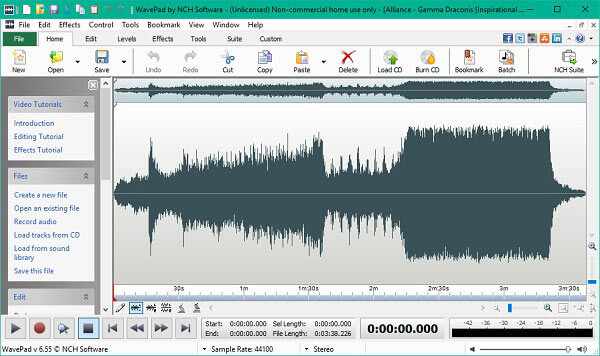
WavePadは、Windows 10およびWindows Phone向けのもう99.00つのボイスレコーダーアプリです。 Microsoft Storeから入手できますが、価格は$ XNUMXです。 さらに、PCで音声録音ファイルを編集できます。
- PROS
- 音声を直接録音します。
- ユーザーフレンドリーなインターフェースを装備します。
- オーディオ編集ツールを提供します。
- CONS
- 単一のトラックでのみ機能します。
- 高価です。
トップ5:Adobe Audition

Audition が Adobe のオーディオ ソリューションであることはよく知られています。音声録音機能も統合されています。さて、良いニュースは、Windows 10 で音声を録音するためにそれを使用できることです。また、Adobe は自社製品の自動保存機能を提供しています。 Windows PC上で削除されたファイルを復元する Audition ファイルを紛失した場合。
- PROS
- 高品質で音声を録音します。
- 複数のトラックをサポートします。
- オーディオ編集ツールを提供します。
- CONS
- 技術的なスキルが必要です。
- それは無料ではありません。
パート2:PCで音声を録音する3つの方法
トップ1:i-Sound Recorder
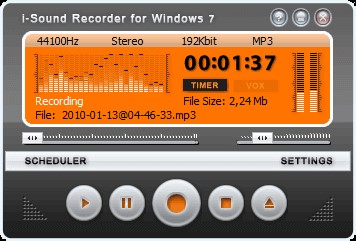
i-Sound Recorderは、Windows 7以前用にダウンロード可能なボイスレコーダーです。 低価格で古いPCであなたの声を録音するための基本的なツールが必要な場合、このプログラムはほとんどのニーズを満たします。
- PROS
- 音声をMP3、WAVなどとして保存します。
- 軽量で、古いデバイスで動作します。
- ボリュームをリアルタイムで表示します。
- CONS
- 高度な機能がありません。
上位2:RecordPad
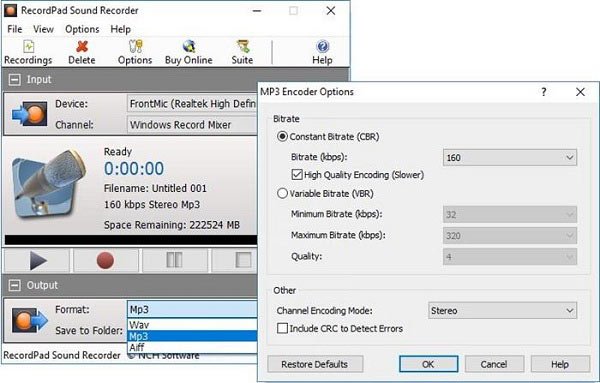
RecordPadは、Windows 7用の直感的で無料ボイスレコーダーです。これを使用すると、コンピューターまたはラップトップで高品質の音声録音をすばやく作成できます。 さらに、オーディオファイルをCDに書き込むことができます。
- PROS
- 無料で。
- 広範なカスタムオプションを提供します。
- 高品質の出力をサポートします。
- CONS
- インターフェースが古く見えます。
- オーディオ編集ツールがありません。
トップ3:Mixcraft 8
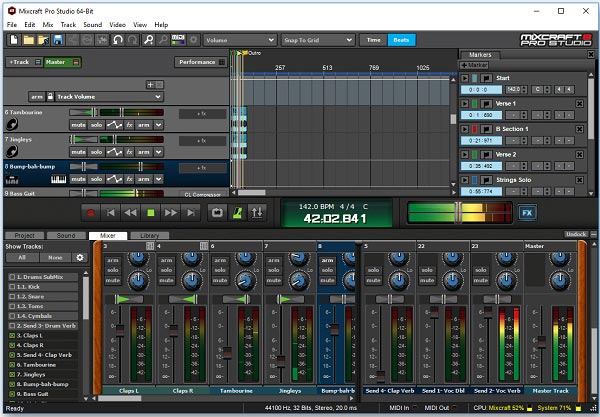
Mixcraft 8は、Windows 7/8/10用の無料バージョンを提供しています。 もちろん、フルバージョンを入手するために$ 89.00または$ 179で支払うことができます。 あなたがプロのボイスレコーディングスタジオを必要とするなら、それは良い選択です。
- PROS
- Windows 7で音声を無料で録音します。
- さまざまなパラメータを調整します。
- 広範なオーディオ形式をサポートします。
- CONS
- 高度な機能はフルバージョンでのみ利用できます。
パート3:WindowsでのボイスレコーダーのFAQ
Windows 10にはボイスレコーダーがありますか?
はい。Windows10には、講義、会話、その他のサウンドをキャプチャするためのボイスレコーダーアプリが組み込まれています。 とてもシンプルですが、無料でご利用いただけます。
最高のボイスレコーダーは何ですか?
Windows 10に最適なボイスレコーダーは次のとおりです。1. Apeaksoftスクリーンレコーダー2. Apeaksoft無料オンラインオーディオレコーダー3. Audacity 4. WavePad 5. Adobe Audition
Windows 10ボイスレコーダーはどのくらいの時間録音できますか?
テストによると、Windows 2ボイスレコーダーを使用した録音の制限は59時間59分10秒です。
まとめ
今、あなたは試す価値があるWindows 8/10/8用の少なくとも7つのボイスレコーダーを習得する必要があります。 時々、あなたはマイクを通してあなたの声や他の音を取り込むための強力なツールが必要なだけです。 これらのプログラムは、ニーズを満たし、より多くのツールを提供できます。 たとえば、Apeaksoft Screen Recorderは、高品質の音声を録音できます。 より良い推奨事項がある場合は、下に書き留めてください。